如果您需要為多個客戶或營運人員建立Grafana使用者,直接建立新使用者再告知帳號密碼的操作較為繁瑣。若通過SMTP郵箱邀請的方式,則只需要擷取被邀請人員的郵箱地址,被邀請人員即可通過Grafana發送的邀請郵件自行建立Grafana使用者。本文以網易郵箱為例,介紹如何通過SMTP郵箱邀請使用者加入指定的Grafana組織。
步驟一:為郵箱開通SMTP服務
此處的郵箱用於發送Grafana邀請郵件。
在網易郵箱頂部功能表列,選擇。
在POP3/SMTP/IMAP地區開啟POP3/SMTP服務。
重要開啟過程中需根據頁面提示完成帳號安全驗證,並儲存返回的授權密碼。
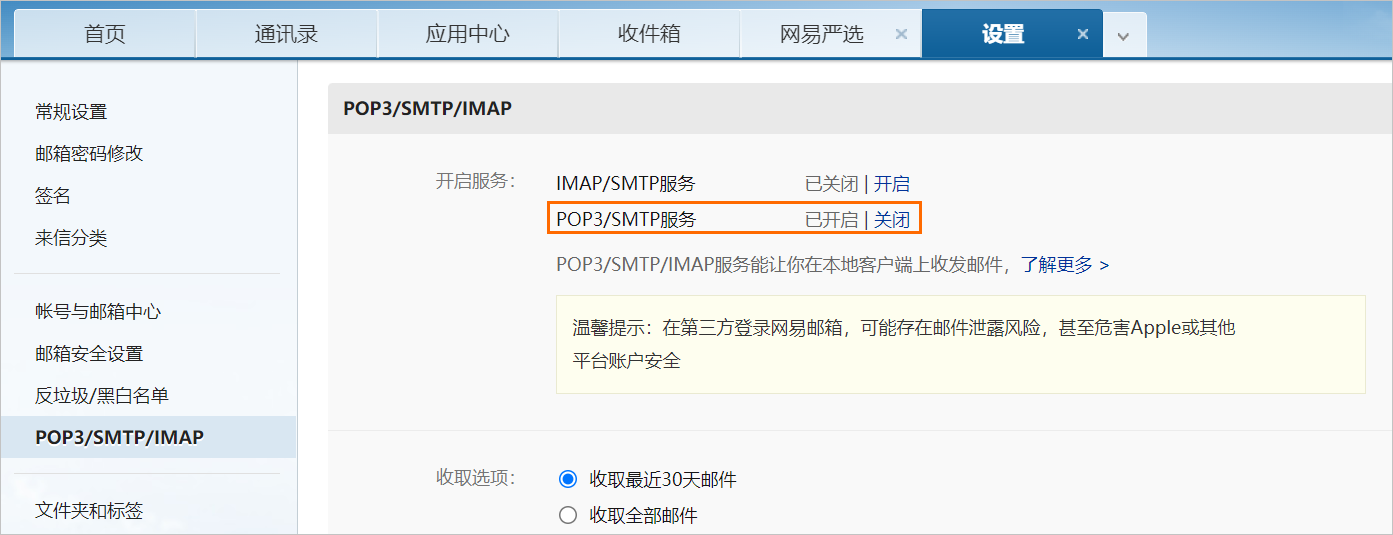
開啟SMTP服務後,在提示地區擷取SMTP伺服器位址。
說明您也可以通過網易郵箱官方文檔擷取網易郵箱的SMTP伺服器位址和連接埠號碼。
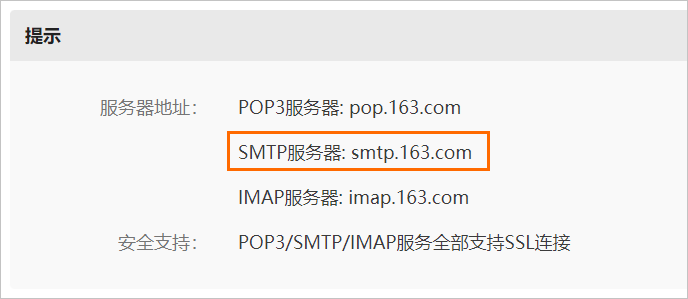
步驟二:配置Grafana組織參數
登入可觀測可視化 Grafana 版控制台,在左側導覽列單擊工作區管理。
在工作區管理頁面,單擊目標工作區ID。
在左側導覽列單擊參數設定。
在參數設定頁面,單擊修改參數,然後選擇smtp。
修改以下smtp類型的參數,然後單擊儲存並生效。
enabled:設定為true。
host:SMTP伺服器位址
smtp.163.com:465。說明此處的SMTP伺服器位址和連接埠號碼以網易郵箱為例,請替換為您實際使用郵箱的SMTP伺服器位址和連接埠號碼。
user:郵箱的地址。
password:步驟一中擷取的授權密碼。
from_address:郵箱的地址。
from_name:無需設定。
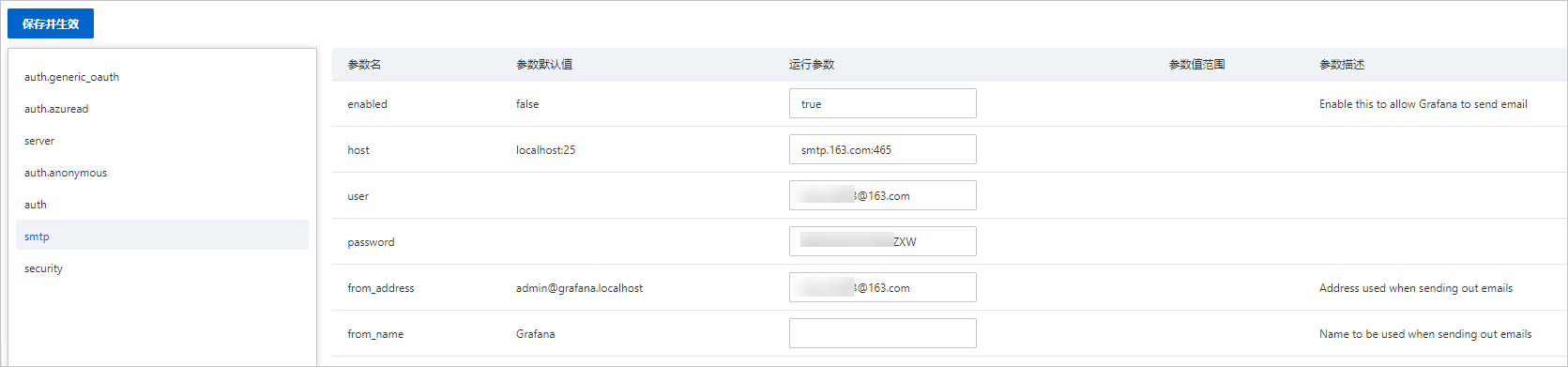
步驟三:在Grafana配置頁面邀請新使用者
在可觀測可視化 Grafana 版控制台左側導覽列單擊工作區資訊,然後在右側串連資訊地區單擊操作列的登入進入Grafana。
說明如果需要登入Grafana,可以使用Grafana的Admin帳號和建立工作區時設定的密碼登入Grafana,或單擊Sign in with Alibaba Cloud直接使用當前購買工作區的阿里雲帳號登入Grafana。
可選:單擊Grafana頁面左下角的人像,然後單擊Switch,在Switch Organization頁面切換目標組織。
在Grafana左側導覽列,選擇。
在Users頁簽單擊Invite。
在Invite User頁面的Email or Username欄輸入被邀請使用者的郵箱地址,並設定邀請使用者的角色,然後單擊Submit。
被邀請使用者的郵箱將會收到通過步驟一中的郵箱發送的Grafana邀請郵件。
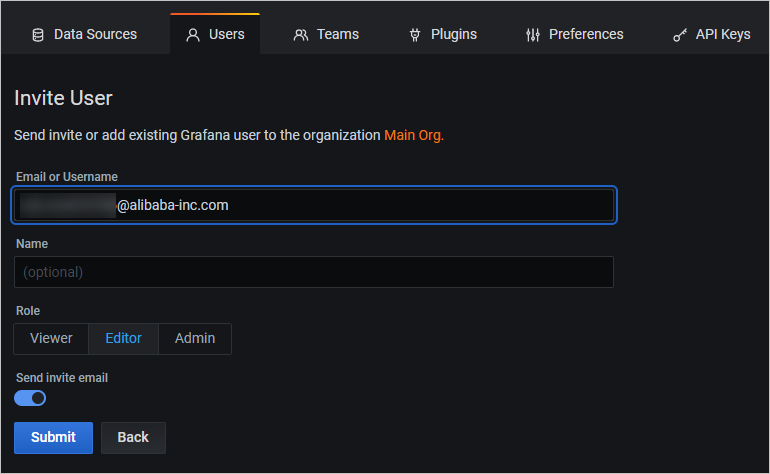
被邀請使用者在收到的郵件中單擊Accept Invitation,然後根據跳轉連結進入Grafana頁面。

在Grafana版面設定使用者密碼,然後單擊Sign Up。
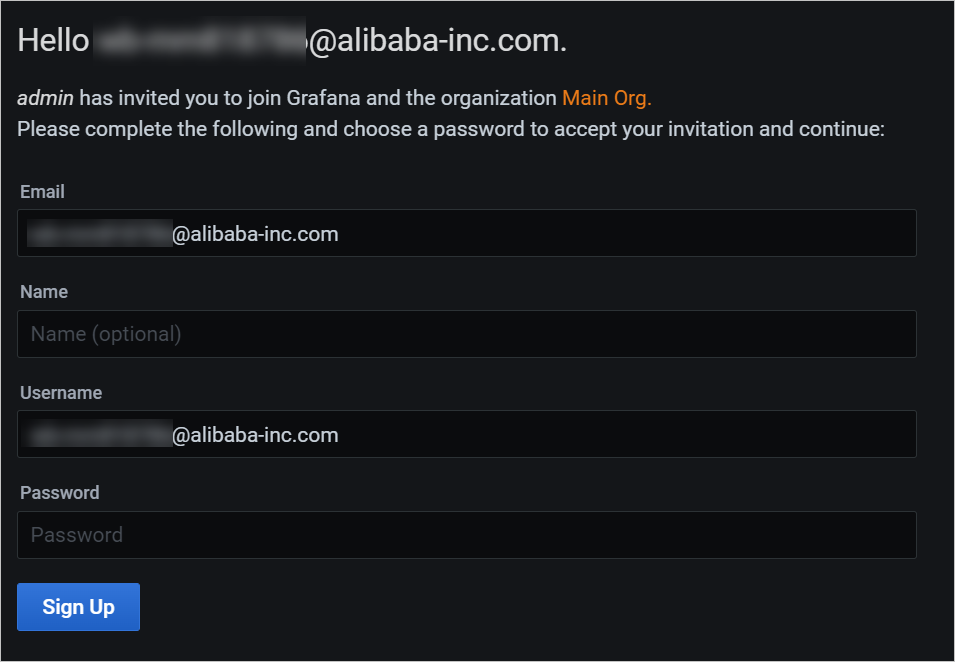
 > Users
> Users